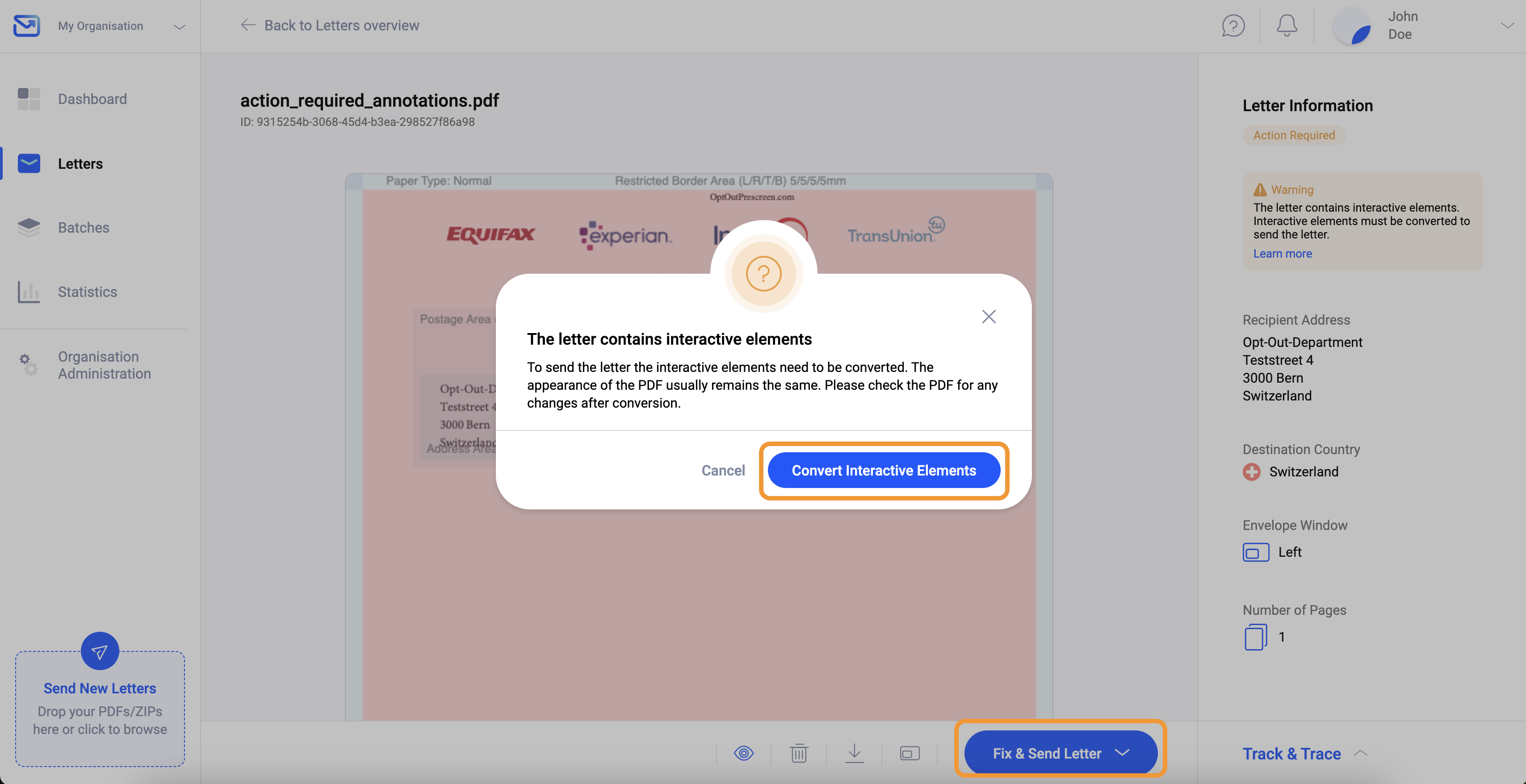PDF enthält interaktive Elemente
Bei Dokumenten mit interaktiven Elementen (wie Formularfelder, Markierungen, Notizen oder Multimedia Elemente) befinden sich die interaktiven Informationen nicht im PDF-Inhalt, sondern ausschließlich in den PDF-Metadaten. Da beim Versand durch Pingen die PDF-Metadaten nicht berücksichtigt werden können, müssen die entsprechenden Informationen in den PDF-Inhalt umgewandelt werden, damit Pingen diese Dokumente zum Versand akzeptiert.
Wenn ein Dokument Seiten mit interaktiven Elementen enthält, erhält es den Status "Aktion erforderlich". Die interaktiven Elemente können direkt manuell in der Pingen WebApp wie auch automatisch via Presets in den PDF-Inhalt umgewandelt werden.
Probleme erkennen
Auf welcher Seite sich interaktive Elemente befinden, lässt sich einfach erkennen, indem das Dokument in der Pingen-WebApp geöffnet wird:
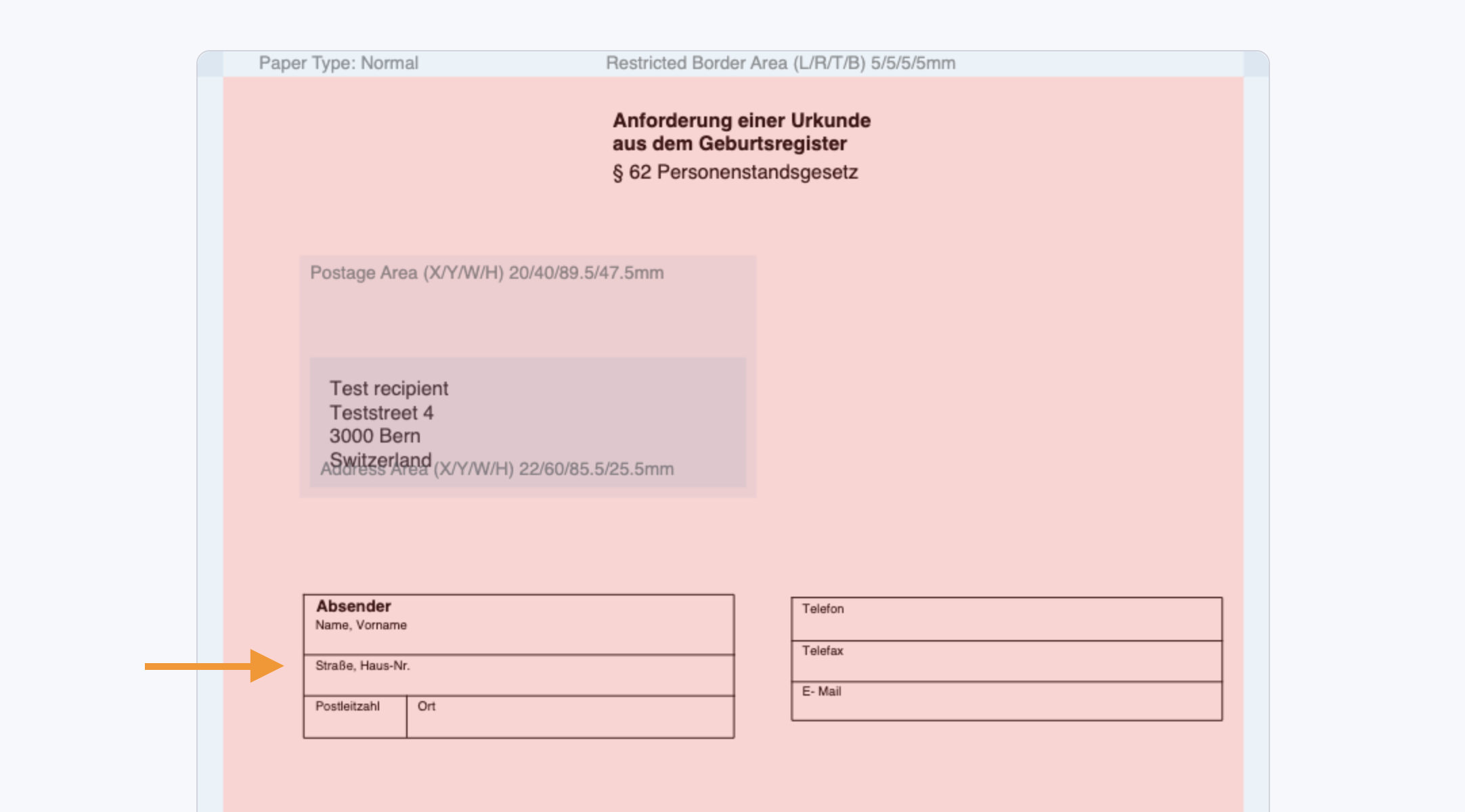
Auf dieser Seite befinden sich z.B. Formularfelder. Diese verhindern, dass das Dokument von Pingen zum Versand akzeptiert wird.
Problem in der Pingen-WebApp beheben
Damit das Dokument für den Versand akzeptiert wird, müssen die interaktiven Elemente umgewandelt werden. In der Pingen-WebApp lassen sich mehrere Dokumente auf einmal korrigieren oder jedes Dokument einzeln.
Beim Umwandeln interaktiver Elemente bleibt das Erscheinungsbild in der Regel unverändert. Um sicherzustellen, dass keine Veränderungen oder Verluste während der Umwandlung aufgetreten sind, empfehlen wir, das Dokument im Anschluss zu überprüfen.
Interaktive Elemente umwandeln - Ein einzelnes Dokument korrigieren
Beim Hochladen eines einzelnen Briefs oder beim Klicken auf einen einzelnen Brief in der "Briefe"-Liste kann das Problem "Enthalten interaktive Elemente" auftreten. Seiten mit interaktiven Elementen werden rot markiert. Klicken Sie auf "Brief korrigieren & versenden“, um die interaktiven Elemente zu überschreiben und mit dem Versand fortzufahren.
Interaktive Elemente umwandeln - Mehrere Dokumente gleichzeitig korrigieren
In der Versandvorbereitung bietet sich die Möglichkeit, alle Dokumente mit dem Problem «Enthält Interaktive Elemente» gleichzeitig zu korrigieren. Sie gelangen in die Versandvorbereitung, indem Sie Dokumente hochladen oder die gewünschten Dokumente in der Briefliste auswählen und auf "Senden" klicken. Im Tab "Korrektur erforderlich" finden Sie die Dokumente mit dem Hinweis "Enthalten interaktive Elemente". Über das Icon rechts können Sie die Aktion "Interaktive Elemente umwandeln" auswählen und alle ausgewählten Dokumente werden umgewandelt.
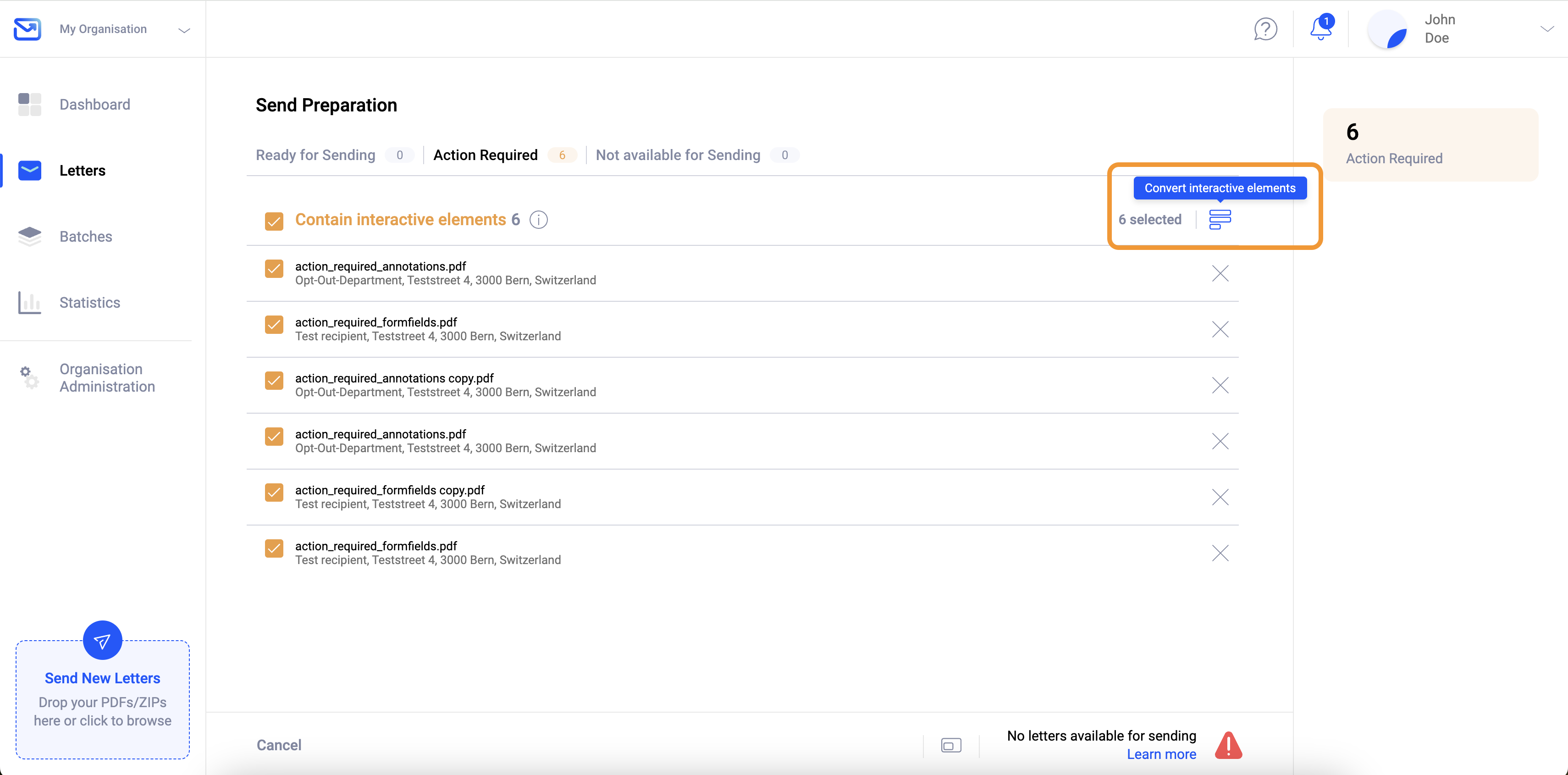
Sie können die Dokumente mit interaktiven Elementen auch einzeln umwandeln. Klicken Sie auf das Dokument in der Briefliste, um in den Vorschaumodus zu gelangen. In der Vorschau lassen sich Dokumente einzeln über den Button "Brief korrigieren & versenden" korrigieren. Bei dieser Korrekturmöglichkeit können Sie direkt prüfen, auf welcher Seite sich interaktive Elemente befinden.
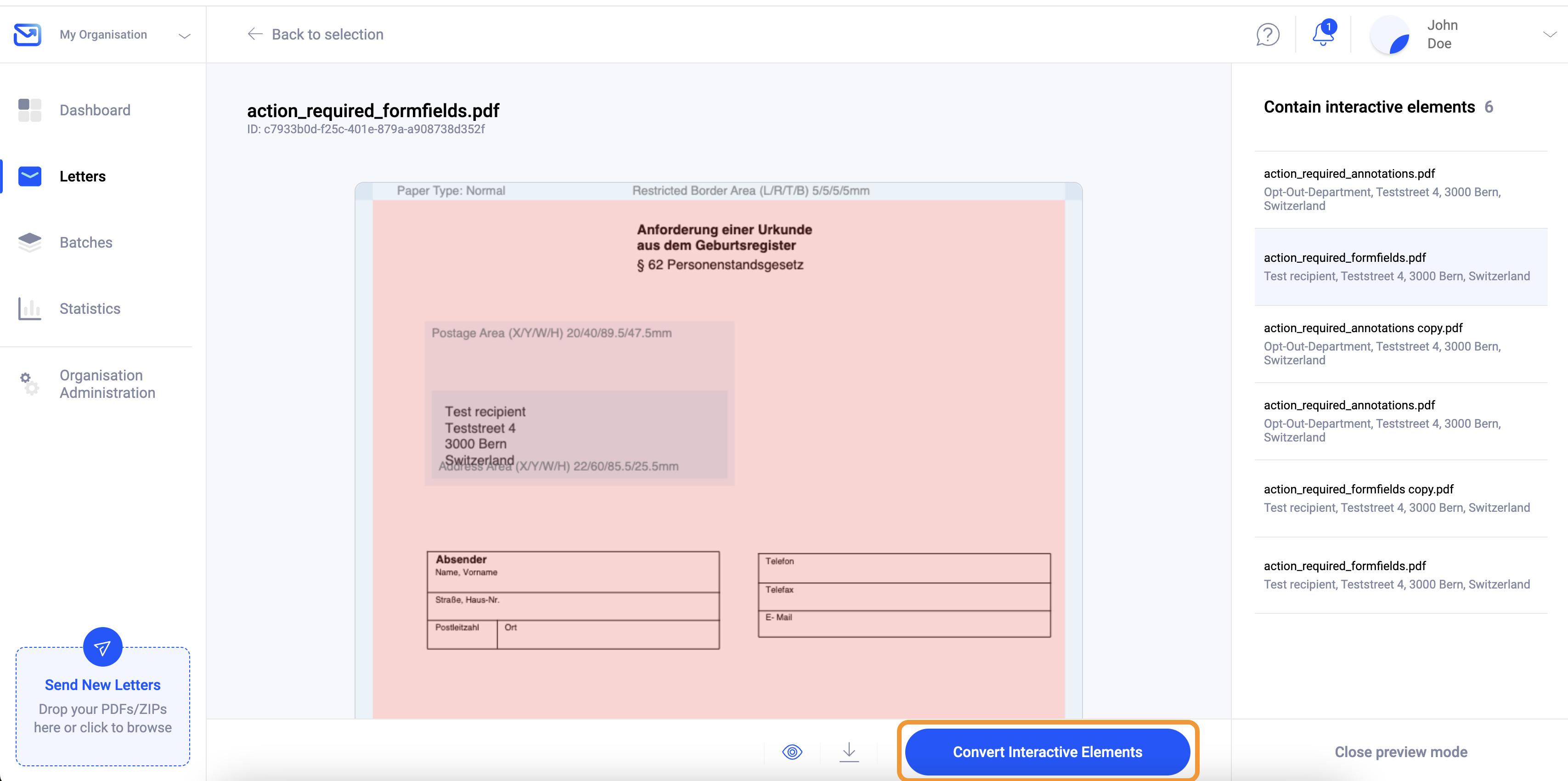
Interaktive Elemente umwandeln – Automatisch via Presets
Mit Presets lassen sich interaktive Elemente automatisch von Pingen in den PDF-Inhalt umwandeln. Besonders beim Briefversand über Integrationen bieten Presets eine ideale Möglichkeit, die Problembehebung vollständig zu automatisieren. Mehr über Presets erfahren